Итак, пошаговая инстракция:
1. Скачать демоверсию и купить прогу можно тут http://dxtory.com/ — 3600 йен или около 30 баксов.
2. Устанавливаем как обычно.
3. Устанавливаем необходимые кодеки для записи. В стандартный набор уже входят какое-то количество кодеков, но все советуют «Lagarith lossless codec». Скачиваем его отсюда http://lags.leetcode.net/codec.html (прямая ссылка на версию 1.3.27)
4. Открываем программу. Буду предполагать, что лицезировали тем или иным способом вы её самостоятельно.
5. Настройка кодека:

1) В выпадающем списке выбираем свежеустановленный Lagarith
2) Жамкаем кнопку настройки кодека и выставляем настройки как на картинке

3) Выставляем фпс. Лучше 60, если ваш комп не справляется - 30. У меня 1920p@60fps работают хреново, а 720@60 - прекрасно. Экспериментируйте.
4) Разрешение вашего видео. Два варианта:
- Percent - собственно процентное отношение от разрешения вашей игры. Может пригодиться если вы записываете игру с каким-то нетрадиционным соотношением сторон экрана, и не хотите париться прописывать пикселы вручную, чтобы картинка не растягивалась.
- Size - простые и понятные пикселы. Нечего объяснять
- Не записывать на видео курсор. Когда хотите удивлять своего зрителя каждым щелчком своей мыши
- Включить оверлей — показывать на видео оверлей Dxtory. Может включать в себя фпс игры, фпс записи видео и, наверное, что-то еще.
- Стабилизация FPS. Если я все верно понял, ограничивает фпс игры до выбранного вами параметра фпс в dxtory. Функцией не пользовался.
6. Настройка звука

Dxtory записывает звук в отдельные потоки для дальнейшего удобства постобработки. Всего 8 штук - удобно, если у вас хренова туча звуковых устройств, и в каждом из них есть свой звук. Также удобно, если вы развели звуковые каналы как описано во второй части этого гайда.
1) Итак, в самом начале у вас только один поток. Если хотите, чтобы писался, например, микрофон — нажимайте зеленый плюс чтоб создать второй поток. Стоит обратить внимание, что есть классная галка "record sound". Можно создать дохриллион потоков на все случаи жизни, и включать по случаю только необходимые. Не забудьте проверить, чтобы на нужных звуковых потоках эта галка была у вас включена.
2) Выбор звукового устройства. Очевидно из названия.
Рекомендую в первом потоке всегда выставлять финальное звуковое устройство, т.е. то, в котором смешивается весь звук (см инструкцию по ссылке выше). Тогда при простой конвертации и заливке на ютуб будет играться именна эта дорога, с теми же самыми звуками, которые слышали вы. Включая тс, музыку и все такое. Если хотите наоборот, заливать на ютубы видео со звуком только игры - первой дорогой ставьте виртуальный кабель, на который подаете только игру. Не забудьте убедиться, что все тимспики-аудиоплееры идут мимо виртуального кабеля.
3) Для записи микрофона — если используете пуштутолк, жмякните эту кнопку.
Далее идут настройки качества — выбирайте PCM, а глубину и частоту дискретизации ставьте ту же самую, что прописана у вас в аудиоустройстве.
7. Выбор папки для записи.

Из названия всё понятно. Жамкнув на кругляш рядом с адресом папки можно провести тест скорости, чтоб определить самый быстрый диск. Ну и общий такой совет - по возможности не пишите на тот же физический диск, на котором расположена игра. А еще в самом низу окна можно выбрать папку для скриншотов.
8. Хоткеи.
Надеюсь, что здесь всё очевидно, и дополнительные объяснения не требуются
9. Окно настроек (зеленый значок с микрочипом)
Здесь в основном костыли для различны случаев проблем с драйверами/программами/etc. У меня все галки отжаты.
Итак, мы молодцы! Программа настроена и видео даже записывается. Пора заливать на ютуб. Но вот незадача — файлик-то хоть и не сильно большой, но и не особо-то маленький. Дело в том, что Lagarith для lossless кодека хоть и пишет очень компактно, но все равно ютубу это не шибко нравится. Минута видео может занимать около гигабайта. С такой фигней поможет перекодировка видео.
Теперь внимание: так как я ленивый и недоверчивый, я не пользуюсь всякими левыми софтинами с интерфейсом и кучей визуальных настроек. Я скачал опенсорсную штуковину под именем ффмпег, чего и всем вам желаю:
1. Качаем ffmpeg c официального сайта (http://www.ffmpeg.org). Если более прямая ссылка, то вот — http://ffmpeg.zeranoe.com/builds/ . Выбираем нужную разрядность (32/64) и жамкаем на первую же ссылку — т.е. «Download FFmpeg git-{цифробуквы] [число]-bit Static»
2. Распаковываем архив, содержимое должно выглядеть так:

3. Запускаем файлик ff-prompt.bat - откроется страшная ч0рная "консоль".
Далее, чтобы магия произошла, надо ввести заклинание, вот пример:
- Код: Выделить всё
ffmpeg -i E:/video1.mkv -c:v libx264 -preset slow -crf 18 -c:a copy -pix_fmt yuv420p E:/video2.mkv
Что тут что означает:
ffmpeg — запускаем исполняемый файл. Можете посмотреть в папке bin, их там еще пару штук есть для разных целей
-i — говорим, что дадим ffmpeg’у файл на растерзание. Что-то типа жертвы древним богам
E:/video1.mkv — расположение и имя жертвенного файла
-c:v — задаем настройки видео/кодека
libx264 — собственно имя кодека
-preset slow — пресет кодека, на котором происходит кодирование. Отвечает за качество картинки, соответственно обратно пропорциональна качеству скорость кодирования. Пресеты: ultrafast,superfast, veryfast, faster, fast, medium, slow, slower, veryslow, placebo — от самого быстрого/дерьмового к невероятно медленному/бесполезному, ибо на глаз различить его, и, скажем, very slow - невозможно. Я рекомендую пользоваться slow, а если ожидание вас не гложит - slower или даже veryslow. Помните, что ffmpeg отлично параллелится по потокам, так что в игру поиграть на фоне удастся вряд ли.
-c:a copy — можно перекодировать звук, но зачем? Копируем
-pix_fmt yuv420p — формат пикселей. Древняя магия, смысл которой утерян, но традиция сохранилась сквозь миллениумы
E:/video2.mkv — собственно, адрес и имя нового файла. Думали, жертвы богам были напрасны? Нет, мы получили чего хотели — новый файл с отличным визуальным качеством, и похудевший раз эдак в 10-15. Касательно контейнера хочу заметить, что не рекомендую использовать avi — у меня возникали какие-то неприятные проблемы. mkv работает отличнейше.
P.S. стоит помнить, что dxtory - не какая-то игровая приблуда от нвидии или амд, и запись нужно включать до того момента, когда уже будет поздно. Какие-нибудь последние 15 минут геймплея в памяти она не хранит.
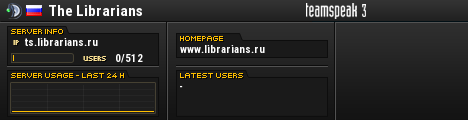




.png)







 ^__^
^__^






